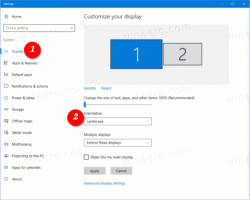Windows 10 sürüm 1903'te Bozuk Arama ve Yüksek CPU Kullanımını Düzeltme
Windows 10 sürüm 1903'te Arama Yüksek CPU Kullanımı Nasıl Onarılır
Hatırlayacağınız gibi, Windows 10 sürüm 1903 'Mayıs 2019 Güncelleştirmesi', KB4512941/ kullanıcıları için isteğe bağlı bir toplu güncelleştirme18362.329 birçok kullanıcıyı etkileyen birkaç hataya sahiptir. Bunlardan biri arama/Cortana özelliğini bozar ve yüksek CPU kullanımına neden olur, diğeri ise bir hatadır. kırık ekran görüntüsü özelliği.
Reklamcılık
Windows 10 1903 derlemesi 18362.329 (KB4512941), Sürüm Önizleme halkasında kısa bir test süresinden sonra üretim dalında göründü. En son toplu güncellemeyi yükledikten sonra, birçok kullanıcı raporlamaya başladı sistem boştayken bile alışılmadık derecede yüksek CPU kullanımı. Yüksek CPU yükünün SearchUI.exe işleminden kaynaklandığını bildiriyorlar.

Ek olarak, etkilenen kullanıcılar, Arama açılır penceresinin kendileri için bozuk olduğundan ve herhangi bir içerik olmadan açıldığından şikayet ediyorlar.
Microsoft sorunu araştırıyor, bu nedenle bu, çalışan bir düzeltmeye yol açtı. Microsoft şimdi arama sorunlarını gidermek için bir geçici çözüm yayınladı.
Windows 10 sürüm 1903'te Arama Yüksek CPU Kullanımını Düzeltmek için,
- Aç Ayarlar uygulaması.
- Windows Güncelleme ve Güvenlik -> Sorun Giderme'ye gidin.
- Ek Sorun Gidericilere tıklayın.

- Tıklamak Arama ve indeksleme.

- Sorun gidericiyi çalıştırın.
Bu, sorunu otomatik olarak çözmelidir.
Alternatif olarak, sorun gidericiyi komut isteminden başlatabilirsiniz.
Arama ve Dizin Oluşturma Sorun Gidericisini Komut İsteminden Başlatın
- Açık yeni bir komut istemi.
- Aşağıdaki komutu yazın:
msdt.exe -ep WindowsYardım kimliği SearchDiagnostic. - Enter tuşuna basın.
- İşini bitirdiğinde, işletim sistemini yeniden başlat.
Son olarak, sorunu çözmek için kullanılabilecek bir PowerShell betiği var.
PowerShell Komut Dosyası Kullanma
- İndir PS1 betiğini takip etmek.
- Masaüstü klasörünüze çıkarın.
- Kaydettiğiniz dosyaya sağ tıklayın ve PowerShell ile çalıştırın.
- "Bu uygulamanın cihazınızda değişiklik yapmasına izin vermek istiyor musunuz?" diye sorulursa, seçin
Evet. - PowerShell betiği, Windows Arama özelliğini sıfırlar. Bitti sözcüğü göründüğünde, PowerShell penceresini kapatın.
ihtiyacın olabilir PowerShell yürütme ilkesini değiştirin Komut dosyasını çalıştırmadan önce Sınırsız olarak.
Yukarıdaki çözümler sorunu çözmeye yardımcı olmazsa, KB4512941 yamasını kaldırın.
Kaynak